اعرض المقتطف على الصفحة الرئيسية لمدونة WordPress
منوعات / / November 28, 2021
اعرض المقتطف على الصفحة الرئيسية لمدونة WordPress: سيكون هذا المنشور صارمًا لأول مرة للمستخدمين الذين يرغبون في ذلك اعرض المقتطف على الصفحة الرئيسية لمدونة WordPress بدلاً من عرض المحتوى بالكامل.
تحتوي معظم السمات على خيار العرض فقط باستثناء المحتوى الموجود على الصفحة الرئيسية ولكن يجب أن تكون قد عثرت على من لا يفعل ذلك. حسنًا ، يعد عرض مقتطفات المحتوى فقط على الصفحة الرئيسية مفيدًا أيضًا لأنه يقلل من وقت تحميل الصفحة مما يجعل الزائر سعيدًا في النهاية.
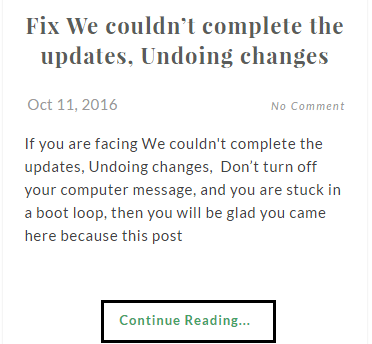
لذلك ، فهو وضع يربح فيه الجميع وبدون إضاعة أي وقت ، دعونا نرى كيف نعرض المقتطفات.
محتويات
- اعرض المقتطف على الصفحة الرئيسية لمدونة WordPress
- الطريقة الأولى: استخدام البرنامج المساعد WordPress
- الطريقة الثانية: إضافة كود المقتطف يدويًا
اعرض المقتطف على الصفحة الرئيسية لمدونة WordPress
هناك طريقتان لإظهار المقتطف على الصفحة الرئيسية لـ WordPress ، فلنناقشها واحدة تلو الأخرى.
الطريقة الأولى: استخدام البرنامج المساعد WordPress
أعتقد أن مكونات WordPress الإضافية جعلت حياتنا أبسط ويمكن القيام بكل شيء بمساعدة مكونات WordPress الإضافية. نأمل أن يكون هذا هو الحال هنا حيث سنتعلم كيف نفعل ذلك
مشاهدهالمقتطفات على الصفحة الرئيسية لمدونة WordPress باستخدام البرنامج المساعد. هذا ما تفعله: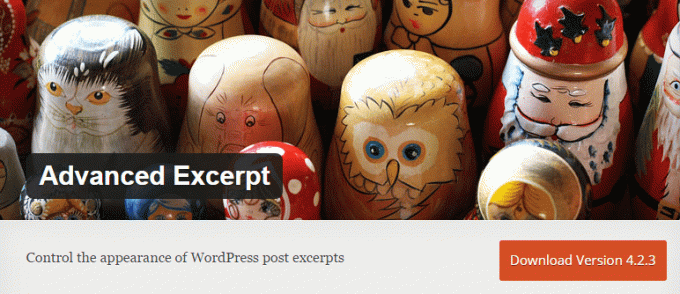
1.انتقل إلى مسؤول WordPress الخاص بك وانتقل إلى الإضافات> إضافة جديد.
2. في بحث البرنامج المساعد ، اكتب "مقتطفات متقدمة"وسيظهر هذا المكون الإضافي تلقائيًا.
3- فقط قم بتثبيت البرنامج المساعد وتنشيطه.
4. هنا هو رابط مباشر إلى صفحة البرنامج المساعد WordPress.
5. بعد تثبيت البرنامج المساعد بنجاح ، انتقل إلى إعدادات مقتطفات متقدمة (الإعدادات> مقتطفات).
6. هنا يمكنك تغيير طول المقتطف لاحتياجاتك والعديد من الإعدادات الأخرى ، حسنًا لا تهتم لأنك تحتاج فقط إلى تغيير طول المقتطف ، حدد "إضافة رابط قراءة المزيد إلى مقتطفات"ويمكنك تخصيص"تعطيل في.”
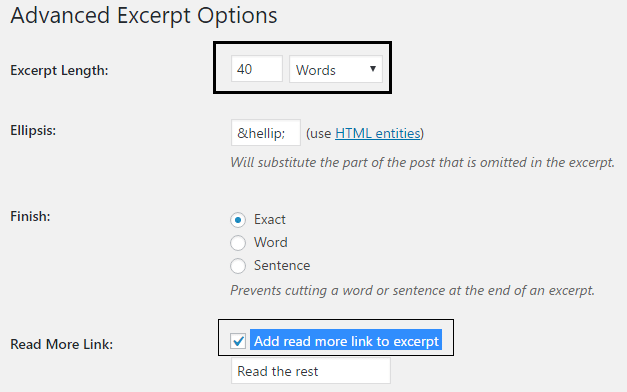
7. أخيرًا ، اضغط على زر الحفظ وأنت على ما يرام.
الطريقة الثانية: إضافة كود المقتطف يدويًا
سيستخدم معظم المستخدمين الطريقة المذكورة أعلاه بالتأكيد ، ولكن إذا كنت لا ترغب في تثبيت مكون إضافي آخر للقيام بعملك لسبب ما ، فنحن نرحب بك للقيام بذلك يدويًا بنفسك.
ما عليك سوى فتح ملف index.php و category.php و archive.php كما تريد لعرض مقتطفات من هذه الصفحات. ابحث عن السطر التالي من التعليمات البرمجية:
php the_content () ؛
استبدلها بهذا:
php the_excerpt () ؛
والباقي سيهتم بواسطة WordPress تلقائيًا. ولكن هنا تأتي مشكلة كيف يمكنك تغيير حدود الكلمات؟ حسنًا لذلك عليك تغيير سطر آخر من التعليمات البرمجية.
من المظهر ، انتقل إلى المحرر ثم افتح ملف function.php وأضف السطر التالي من التعليمات البرمجية:
// تغيير طول المقتطف. الدالة new_excerpt_length ($ length) { العودة 80 } add_filter ('excerpt_length'، 'new_excerpt_length') ؛ // تغيير مقتطفات أكثر. function new_excerpt_more ($ أكثر) { إرجاع '...'؛ } add_filter ('excerpt_more'، 'new_excerpt_more') ؛
ما عليك سوى تغيير القيمة بعد العودة لتعديلها وفقًا لاحتياجاتك.
في بعض الحالات ، لا يوفر WordPress تلقائيًا رابطًا إلى المنشور الكامل أسفل المقتطف ، وفي هذه الحالة ، تحتاج إلى إضافة السطر التالي من التعليمات البرمجية مرة أخرى إلى ملف function.php الخاص بك:
function new_excerpt_more ($ more) {return ' '. __ ("قراءة المزيد"، "your-text-domain"). ''; } add_filter ('excerpt_more'، 'new_excerpt_more') ؛
هذا كل ما يمكنك الآن بسهولة اعرض المقتطف على الصفحة الرئيسية لمدونة WordPress. ويمكنك اختيار الطريقة التي يجب استخدامها ولكن كما ترى فإن الطريقة الثانية ليست سهلة تمامًا لذا تفضل الطريقة الأولى.
إذا كان لا يزال لديك سؤال بخصوص هذا الدليل ، فلا تتردد في طرحه في قسم التعليقات وسأعتني بالباقي.
هل لديك أي طرق أخرى لإضافة المقتطف إلى مدونة WordPress؟ أنا أحب أن أسمع عنهم.



